
WhatsApp kuulutas paar päeva tagasi välja funktsiooni, millega videokõnerakendustega konkureeridasealhulgas Google Meet ja Zoom. Meta rakendus on tänapäeval kasutajatevahelise kontakti ja suhtluse tööriist, seega sobib suurepäraselt sellega, et sellega saab luua ka koosolekuteks mõeldud ruume.
See uus lisand on praegu saadaval beetaversioonis, mis tähendab, et saame seda soovi korral testida seni, kuni siseneme betatesteri programmi. Lõplikus versioonis on ainus asi, mida teha, luua rühmakõne, lisades maksimaalselt 7 inimest, 8, kui sel juhul ennast kokku lugeda.
Kogu õpetuses selgitame kuidas luua virtuaalset koosolekut WhatsAppisPidage meeles, et see on saadaval ainult rakenduse beetaversioonis, mis on saadaval beetatestijana. See on samm edasi, eriti kuna seda funktsiooni kasutavad paljud inimesed kogu maailmas pärast selle stabiilsena väljalaskmist.

WhatsApp astub võistlema Meet and Zoom'iga

Selle uue lisatud WhatsAppi käivitamisega soovib siseneda koosolekuruumide turule ja seda kõike rakenduse liidese enda kaudu. Koosoleku käivitamisel saab teine isik selle kohta teate koos päeva ja kellaajaga, teavitades sellest ka teisi osalejaid sõnumi/kirja teel.
Planeerimisel on võimalus helistada või videokõnet teha, kujutage ette, et soovite kellelegi helistada neljapäeval, paned konkreetse kuupäeva ja kellaaja, teatad talle ette. Kui see on kliendi plaan, tuleb seda käsitleda, teavitage ka sellest, et tegemist on heli- või videokõnega, mis annab aega valmistumiseks ja sel ajal vabaks olemiseks, mis tagab selle õnnestumise.
WhatsApp soovis selle uue funktsiooni taotluse tõttu lisada paljude inimeste seas, kes peavad seda millekski oluliseks, kuna kasutatakse rakenduseväliseid teenuseid. Videokõned on olnud edukad, viimastel kuudel on ühenduses olnud rohkem kui 1 miljon, mis on teenindanud miljonite inimeste taotlusi.
Kuidas liituda WhatsAppi beetaversiooniga

Esimene asi, mida teha, on installida WhatsApp beetaversioon telefonis, selleks peame liituma Play poe betasteridega. Mõnikord pole see teenusesse kaasatud inimeste suure nõudluse tõttu võimalik, kuigi pärast proovimist saame sellega liituda Google Play poe lingi kaudu.
Liitumiseks toimige järgmiselt.
- Esimene samm betasteri programmi sisenemiseks, sisestades Play poe lingi WhatsApp beetaversioonis seda linki
- Kui olete sees, klõpsake "Hakka testijaks" ja liituge tuhandete betatesteerijatega
- Kui olete liitunud, peate minema Play poodi ja laadige alla rakendus WhatsApp Beta
- Selle ja paljude muude saadaolevate funktsioonide kasutamiseks installitakse beetaversiooni uusim versioon
WhatsApp Beta installitakse töölauale, see võib töötada koos stabiilsega, nii et ärge muretsege, oluline on vaid virtuaalse koosoleku funktsiooni testimise võimalus. Kohtumised sobivad ideaalselt selleks, mida otsime, tehke igal ajal heli- või videokõne inimestega, kellel see on.
Looge WhatsAppis koosolek

Pärast beetatestijaks saamist ja WhatsAppi beetaversiooni kättesaadavust, on järgmine samm rakenduse abil koosoleku loomine. See on lihtsam, kui tundub, sarnaselt grupikõne loomisega, kus saate endaga kutsuda kuni 7 inimest.
See funktsioon on oluline punkt nii kodusel kui ka professionaalsel tasemel, seda kasutavad nii WhatsAppi rakendus kui ka ärirakendus (tuntud kui professionaalne). Koosoleku käivitamine on kõigepealt planeerimine, teatades kõigile inimestele päeva ja kellaaja, enne teate saatmist rakenduse kaudu.
Virtuaalse koosoleku loomiseks WhatsApp Beta abil, tehke tööriistast järgmist.
- Esimene samm on WhatsApp beetarakenduse avamine
- Minge rippmenüüsse "Kõned", see on kolmas valik, mis asub "Vestlused" ja "Olikud" paremal.
- Klõpsake nuppu "Loo kõne link", määrake, kas tegemist on heli- või videokõnega
- Pärast seda saatke link inimestele, kellega soovite ühendust luua. See võimaldab neil kõnega ühenduse luua, kuna need on sarnased teenustega, nagu Google Meet või Zoom, kehtivad
- Allpool kuvatakse kõnelingi loomisel valikud, nende hulgas on "Saada link WhatsAppiga", "Kopeeri link" ja "Jaga linki", kõik kolm on võrdselt sobivad, et viia vestlusesse selle inimese või inimestega, kellega kavatsete rääkida
Koosoleku loomine on lihtne ja kerge ülesanne, on see lahendus ka siis, kui soovite luua ruumi teatud inimestega, kas või ametliku ruumi jaoks. Kestuse määrab administraator, kes saab selle tagasi võtta ja lõpetada, tema asi on see, et paned igaühele käsitsi teatud aja.
See funktsioon ilmub lähikuudel
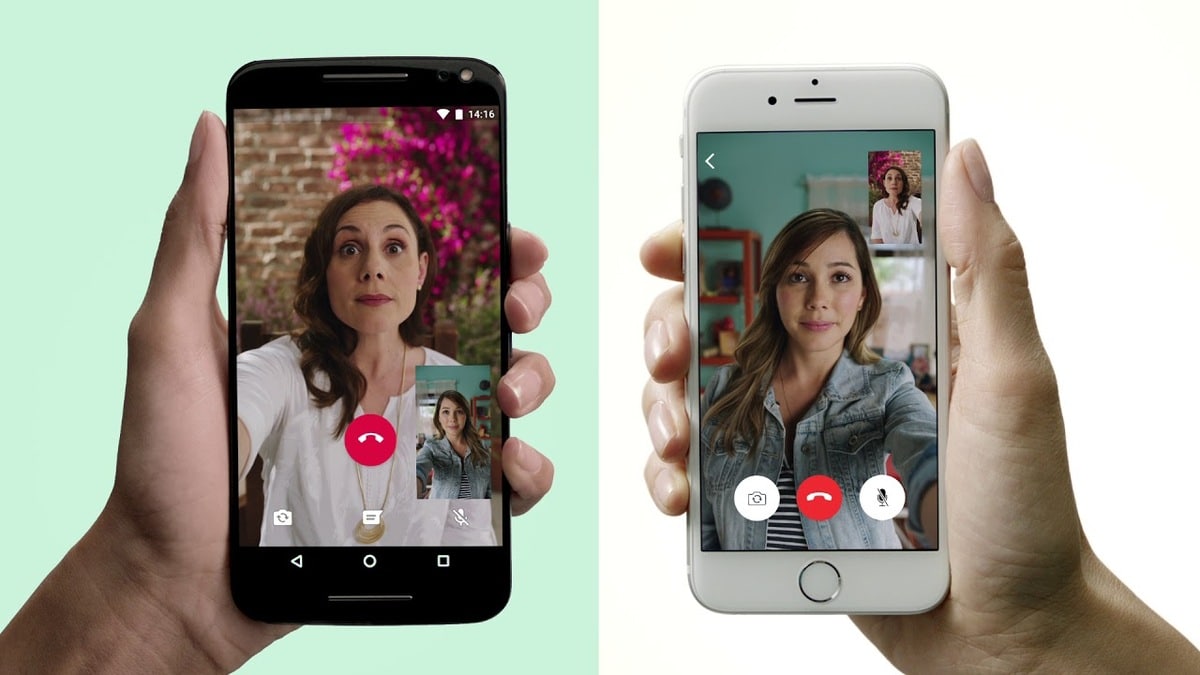
Nagu paljude muude funktsioonide puhul, näeb see testimise ajal esmalt, kuidas testijad selle vastu võtavad, ja määrab selle toimimise. Oluline on öelda, et see on kasulik neile inimestele, kes soovivad alustada kiiret koosolekut, ilma et peaksite kasutama mõnda muud rakendusevälist teenust.
Heli- või videokõne alustamiseks piisab lihtsalt rakenduse WhatsApp kasutamisest, millel on seesmiselt sama ja korrektse toimimisega. Teil on see funktsioon saadaval beetaversioonis, saate seda kasutada kellegagi, kes on ka betatesteerijates, ja saab seda suurepäraselt testida.
Konkreetset avaldamiskuupäeva pole antud., seega kulub paar kuud, enne kui näeme funktsiooni rakendusele lisatud.